Самый быстрый способ обновить ваш телефон — через беспроводную сеть (OTA). Для установки обновлений OTA ваше устройство должно иметь быстрое и стабильное подключение к Интернету. Проблемы с сетевым подключением, от медленного просмотра до отключений Wi-Fi или отсутствия доступа к Интернету, являются основными виновниками и, следовательно, должны быть решены заранее.
Как только Интернет снова заработает и снова заработает, все готово для беспроводного обновления. Но помимо проблем с сетью, есть и другие факторы, которые могут помешать вашему устройству устанавливать OTA-обновления. И чтобы дать вам некоторые подсказки о том, как с ними бороться, я наметил некоторые полезные процедуры, которые должны служить справочной информацией по устранению неполадок. Читайте дальше, чтобы узнать, что делать, если вы не можете обновить iPhone XS Max до последней версии iOS через беспроводную или беспроводную связь.
Однако, если у вас есть другие проблемы, посетите нашу страницу устранения неполадок, поскольку мы уже рассмотрели некоторые из наиболее распространенных проблем с этим устройством. Просмотрите страницу, чтобы найти проблемы, схожие с вашими, и не стесняйтесь использовать предложенные нами решения. Если вам все еще нужна наша помощь, заполните нашу анкету и нажмите «Отправить», чтобы связаться с нами.
Как устранить неполадки iPhone XS Max, который не может обновить прошивку по беспроводной сети
Перед устранением неполадок программного обеспечения, которые могли помешать вашему iPhone XS Max обновлять iOS по беспроводной сети, проверьте текущее состояние памяти вашего телефона. Недостаточная память — одна из возможных причин, по которой телефон не может устанавливать новые обновления, поэтому вам необходимо сначала это исключить. Хотя ваш iPhone XS Max, безусловно, обладает высокой емкостью памяти, могут существовать некоторые приложения, которые могут обмануть систему, полагая, что доступная память исчерпана. Так что не забудьте проверить это заранее. Самое главное, проверьте и убедитесь, что обновление iOS уже доступно для вашего iPhone. Не все OTA-обновления доступны мгновенно, даже если они уже объявлены. Если вы уверены, что обновление уже доступно, но по каким-то причинам ваш iPhone XS Max не может загрузить или установить его по беспроводной сети, вы можете попробовать любой из этих обходных путей, чтобы устранить системные ошибки среди возможных помех.
Первое решение: выключить и снова включить Wi-Fi.
Самый простой способ обновить подключение к Интернету через Wi-Fi на телефоне — это выключить и снова включить Wi-Fi. Это можно сделать через центр управления и меню настроек. Для обеспечения правильного применения новых изменений рекомендуется выключить Wi-Fi и включить его через меню настроек. Вот как:
- На главном экране нажмите «Настройки».
- Выберите Wi-Fi.
- Переключите переключатель Wi-Fi, чтобы отключить эту функцию.
- Через несколько секунд переключите переключатель, чтобы снова включить Wi-Fi.
Подождите, пока ваш iPhone XS Max не подключится к сети Wi-Fi, затем вернитесь в меню «Настройки» -> «Основные» -> «Обновление программного обеспечения» и повторите попытку обновления.
Второе решение: перезагрузите ваш iPhone XS Max (программный сброс).
Ошибки программного обеспечения, вызванные случайными ошибками и системными сбоями, также могут повлиять на функции беспроводной сети телефона. Чтобы убедиться, что они не запрещают вашему устройству загружать и устанавливать обновления OTA, выполните программный сброс, выполнив следующие действия:
- Нажмите и удерживайте кнопку Side / Power и любую из кнопок громкости одновременно в течение нескольких секунд.
- Отпустите кнопки, когда появится команда Slide to Power Off.
- Перетащите ползунок выключения питания вправо.
- Через 30 секунд снова нажмите и удерживайте кнопку питания / сбоку, пока телефон не загрузится.
Дайте устройству завершить перезагрузку, затем подождите, пока оно снова подключится к вашей сети Wi-Fi. После подключения повторите загрузку обновления программного обеспечения и проверьте, работает ли оно уже.
Третье решение: забудьте сеть Wi-Fi, затем снова подключитесь.
Чтобы исключить повреждение сети по основной причине, попробуйте удалить или забыть сеть Wi-Fi с телефона, а затем снова настроить ее как новую. Вот как это делается:
- Запустите приложение «Настройки» на главном экране.
- Нажмите Wi-Fi.
- Перейдите к списку сетей Wi-Fi, затем нажмите значок информации «i» рядом с сетью Wi-Fi, которую вы хотите забыть.
- При появлении запроса коснитесь параметра «Забыть эту сеть».
- Затем нажмите «Забыли» для подтверждения. Выбранная сеть Wi-Fi будет удалена.
- Выполните те же действия, чтобы удалить любые другие сохраненные сети Wi-Fi на телефоне.
Перезагрузите или выполните программный сброс вашего iPhone XS Max после удаления сетей Wi-Fi, затем снова подключитесь к Wi-Fi, выполнив следующие действия:
- Перейдите в Настройки-> Меню Wi-Fi.
- При необходимости переключите переключатель, чтобы включить Wi-Fi.
- Затем подождите, пока сеть Wi-Fi не появится на экране. Выберите предпочитаемую сеть Wi-Fi, к которой вы хотите присоединиться или подключиться.
Когда ваш iPhone подключен, откройте браузер, затем перейдите на другие веб-сайты, чтобы увидеть, есть ли у вас доступ. Если вы можете просматривать и получать доступ к веб-сайтам, это означает, что ваш iPhone подключен к Интернету. При этом вы сможете установить OTA-обновления, доступные для вашего iPhone XS Max.
Если вы настроили другие сети Wi-Fi, отключитесь от текущей сети и подключитесь к другой сети Wi-Fi. Это поможет вам определить, связана ли проблема с текущей используемой сетью Wi-Fi.
Четвертое решение: сброс настроек сети на вашем iPhone XS Макс.
Чтобы исключить другие проблемы, связанные с сетью, в том числе недопустимые сетевые настройки из-за основных причин, сбросьте сетевые настройки на iPhone XS Max, выполнив следующие действия:
- Нажмите «Настройки» на главном экране.
- Выберите General.
- Прокрутите вниз и нажмите Сброс.
- Выберите опцию Сброс настроек сети.
- Введите пароль вашего устройства, когда будет предложено продолжить.
- Затем нажмите на опцию, чтобы подтвердить сброс настроек сети.
Ваш iPhone перезагрузится после завершения сброса, а затем загрузит сетевые настройки и параметры по умолчанию. Для повторного подключения к Интернету включите Wi-Fi, затем подключитесь к сети Wi-Fi. После подключения повторите загрузку обновлений OTA и проверьте, устранена ли проблема.
Пятое решение: сбросьте и восстановите iOS через iTunes.
Это один из последних вариантов, который вы можете попробовать, если хотите продолжить устранение системных ошибок на вашем iPhone, которые могут препятствовать обновлению OTA. На данный момент, используйте iTunes для сброса и восстановления заводских настроек по умолчанию на вашем iPhone XS Max на вашем компьютере. Восстановление заводских настроек iPhone XS Max через iTunes позволяет стереть информацию и настройки, а затем установить последнюю доступную версию iOS.
- Откройте iTunes на компьютере. Вы можете использовать компьютер Mac или Windows, который работает в совместимой операционной системе с iOS 12.
- Подключите iPhone XS Max к компьютеру с помощью прилагаемого USB-кабеля или кабеля Lightning.
- Если на вашем iPhone будет предложено доверять этому компьютеру или ввести пароль устройства, следуйте инструкциям на экране, чтобы продолжить.
- Выберите свой iPhone XS Max, когда он появится в iTunes.
- Перейдите в раздел «Сводка» на левой панели и нажмите кнопку «Восстановить [iPhone]».
- Если потребуется, прочитайте и просмотрите информацию, чтобы подтвердить восстановление iPhone.
Затем iTunes начнет стирать ваше устройство, а затем установит последнюю доступную версию iOS. Вы узнаете, когда произойдет перезагрузка системы и восстановление iOS после перезагрузки телефона. К тому времени вы можете настроить его как новый. Программное обеспечение вашего iPhone должно быть обновлено.
Обратиться за помощью
Обратитесь к своему оператору связи или в службу поддержки Apple для получения дополнительной помощи и официальных рекомендаций, если ни один из этих способов не может помочь обновить iPhone XS Max до последней версии. Возможно, что новое обновление еще не было официально выпущено в вашем регионе, поэтому оно не отображается в меню обновлений OTA вашего телефона. Вы можете попросить своего оператора проверить эту информацию в своей системе. Также проверьте наличие временных отключений, которые могут повлиять на сетевые службы. Чтобы убедиться, что проблема заключается не в том, что сервер Apple временно недоступен или перегружен, обратитесь в службу поддержки Apple, чтобы проверить его работу.
связаться с нами
Если вам нужна дополнительная помощь по использованию определенных функций и функций смартфона Apple iPhone XS Max, посетите нашу страницу учебных пособий. Там вы можете найти список с практическими рекомендациями, пошаговые руководства, а также ответы на часто задаваемые вопросы, касающиеся iPhone XS Max. Если у вас возникли другие проблемы или у вас возникли проблемы при использовании телефона, вы можете связаться с нами через эту форму. Обязательно сообщите нам более подробную информацию о проблеме или проблемах, которые могут возникнуть у вас, и мы будем рады помочь вам в дальнейшем.
Оцените статью!
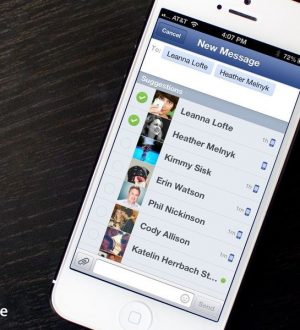
![Как исправить приложение Twitter, которое продолжает зависать, не загружается должным образом на вашем Apple iPhone XS Max [Руководство по устранению неполадок]](https://appleb.ru/wp-content/uploads/2020/04/kak-ispravit-prilozhenie-twitter-kotoroe_1.jpeg-300x330.jpg)
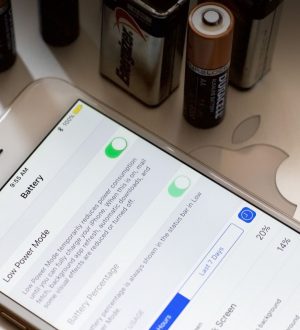
Отправляя сообщение, Вы разрешаете сбор и обработку персональных данных. Политика конфиденциальности.